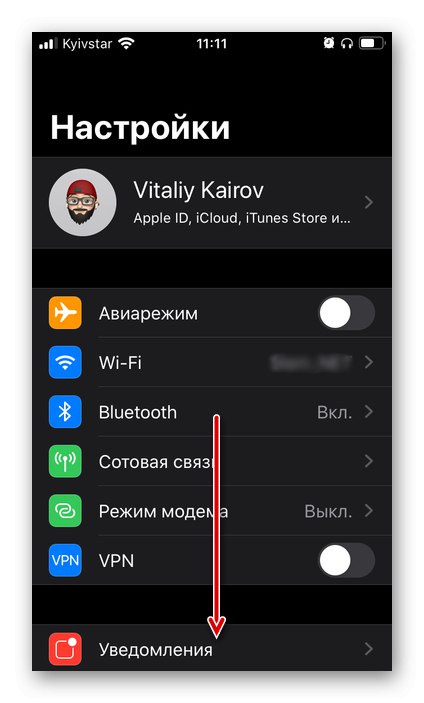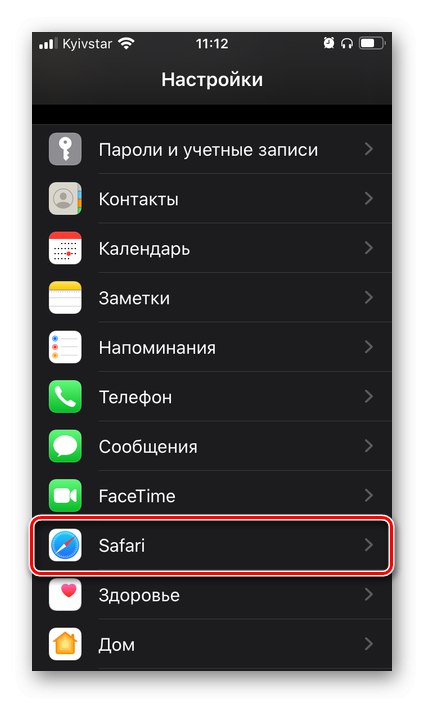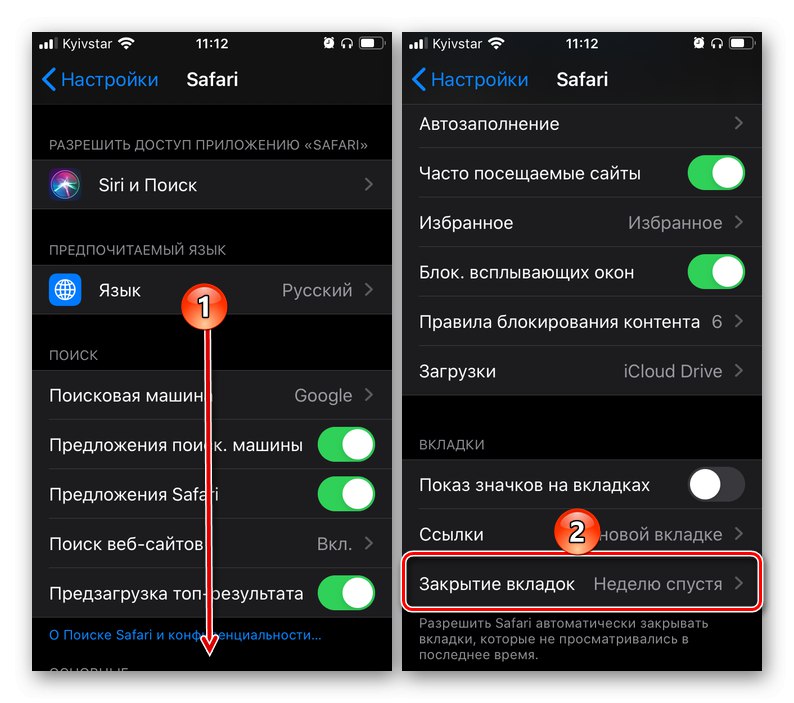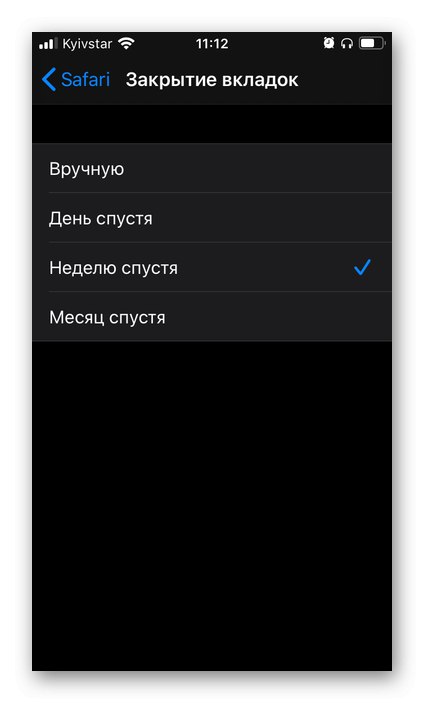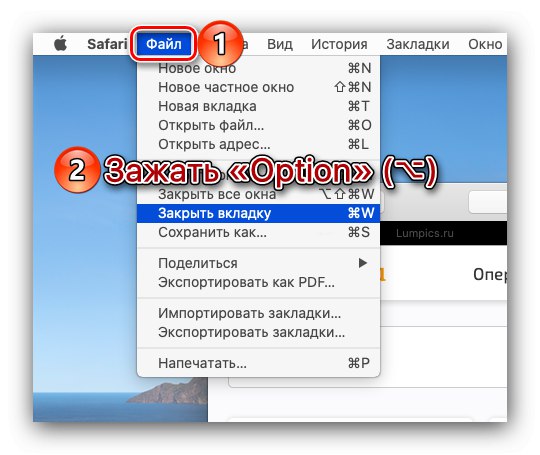Možnosť 1: macOS
Aby ste nezavreli postupne všetky karty v počítačovej verzii prehliadača Safari, použite jedno z nasledujúcich riešení.
Metóda 1: Ponuka Súbor
Najjednoduchší spôsob, ako vyriešiť problém vyjadrený v nadpise článku, je prejsť do ponuky na hornom paneli macOS.
- Vo webovom prehliadači prejdite na kartu, ktorú chcete ponechať.
- Vyvolajte menu „Súbor“.
- Stlačte kláves na klávesnici Možnosť (⌥)
![Volanie ponuky Súbor na zatvorenie kariet v prehliadači Safari v systéme macOS]()
a vyberte položku „Zavrieť ďalšie karty“.
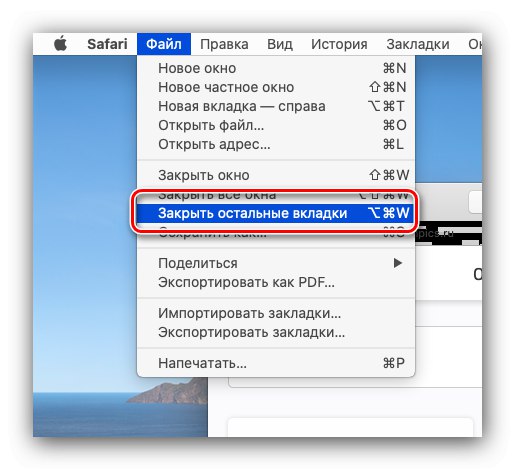
Ak zvolíte túto možnosť „Zavrieť okno“, Safari bude zatvorený spolu so všetkými predtým otvorenými webovými stránkami.
Metóda 2: klávesová skratka
Predchádzajúca metóda má pohodlnejšiu a rýchlejšiu alternatívu implementácie, ktorá je uvedená priamo v ponuke, ktorú voláme „Súbor“, Je klávesová skratka Možnosť (⌥) «+» „Príkaz“ (⌘) «+» „W“... Jeho použitím tiež zatvoríte všetky karty v prehliadači, okrem aktívnej.
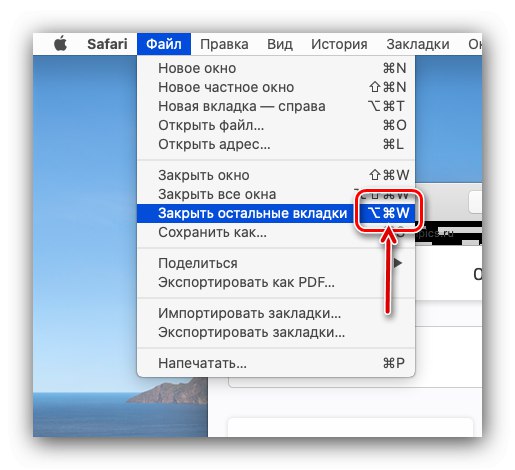
Prečítajte si tiež: Klávesové skratky na ľahkú prácu v systéme macOS
Metóda 3: Ponuka záložiek
Ďalším riešením je použitie kontextovej ponuky vyvolanej priamo na samotnej karte.
- V prehliadači Safari prejdite na webovú stránku, ktorú chcete mať otvorenú.
- Ďalej kliknite na kartu pravým tlačidlom myši (alebo dvoma prstami na trackpade) alebo podržte kláves „Ctrl“ (^) a kliknite ľavým tlačidlom myši.
- Vybrať položku „Zavrieť ďalšie karty“.
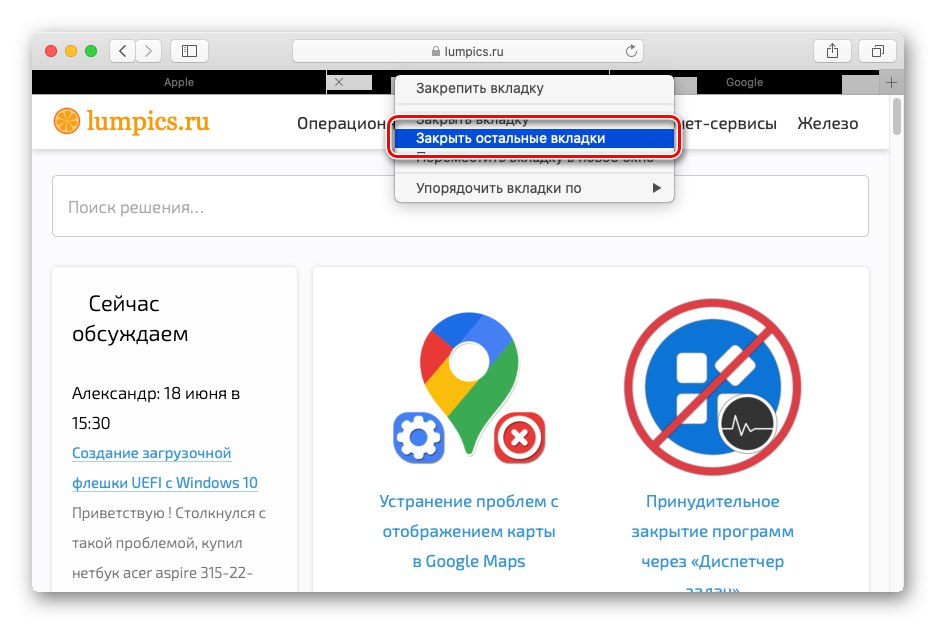
Možnosť 2: iPadOS (iPad)
Verzia prehliadača Safari pre iPad je dnes takmer totožná s verziou v macOS, a preto ak používate klávesnicu v tandeme s tabletom, môžete všetky karty okrem aktívnej zavrieť pomocou rovnakej kombinácie klávesov ako vo vyššie uvedenom. „Metóda 2“... Existuje ale aj ďalšie riešenie, v tomto prípade pre ostrieľanejšie pre tých známejších, dotykové ovládanie a umožňuje vám zbaviť sa všetkých otvorených webových stránok.
- Položte prst na najvzdialenejší z troch tlačidiel napravo od panela s adresou - to, ktoré je zodpovedné za prezeranie otvorených kariet.
- V zobrazenej ponuke vyberte možnosť „Zavrieť všetky karty“ a potvrďte svoje úmysly.
- Všetky predtým otvorené stránky v Safari budú zatvorené.
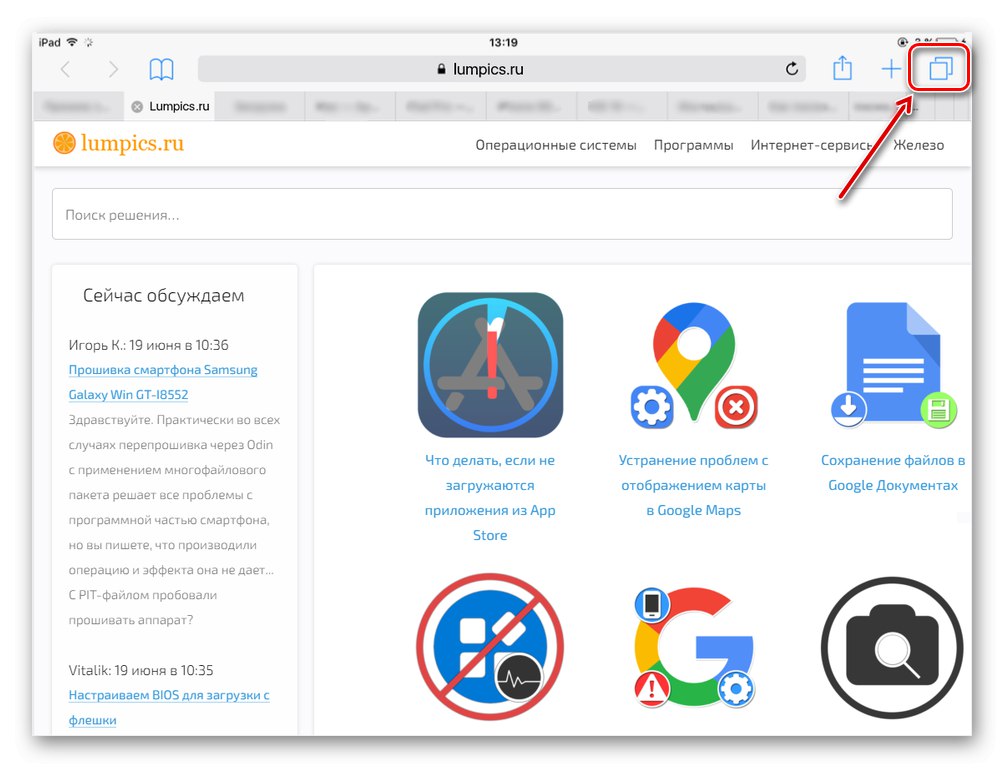

Možnosť 3: iOS (iPhone)
IPhone Pri riešení nášho problému sú veci úplne rovnaké ako v prípade iPadu, rozdiel je iba v tom, že tlačidlo potrebné na prezeranie otvorených kariet, ktoré je potrebné podržať, aby sa vyvolalo menu, je umiestnené v dolnej časti, nie v hornej časti.
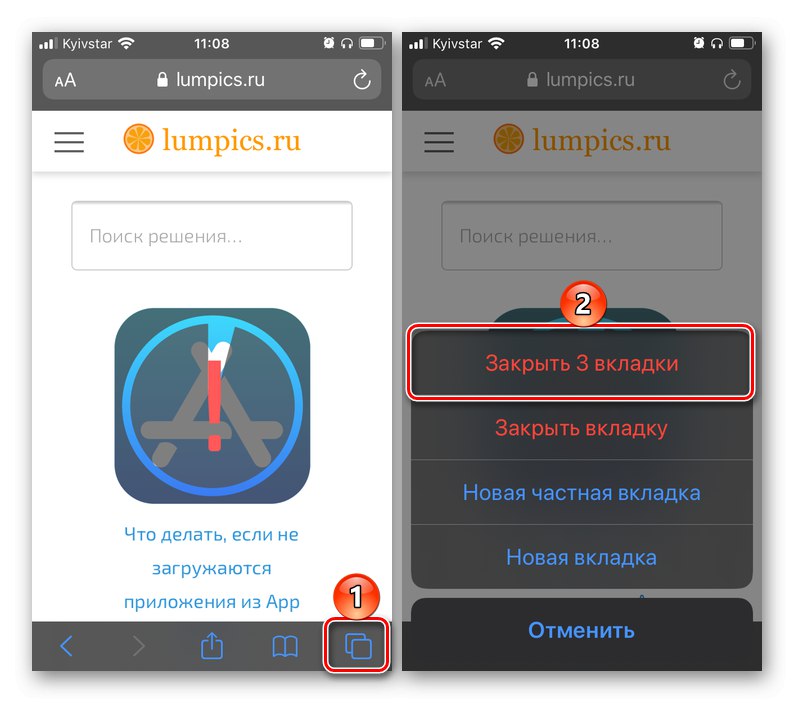
Prečítajte si tiež: Ako zatvárať karty v rôznych prehliadačoch na iPhone
Voliteľné: Konfigurácia automatického zatvárania kariet
V systéme iOS a iPadOS je možné určiť časový interval, po ktorom sa automaticky zatvoria predtým otvorené karty v prehľadávači Safari. To sa deje v nastaveniach operačného systému.
- Na iPhone alebo iPade otvorte "Nastavenie" a prejdite nadol na zoznam so systémovými aplikáciami.
- Kliknite na názov Safari.
- Posuňte sa nadol zoznamom dostupných možností a klepnite na „Zatváracie karty“.
- Vyberte príslušné časové obdobie, po ktorom sa karty vo webovom prehliadači značky Apple automaticky zatvoria.
- Vysvetlenie: Povedzme, že ste si vybrali túto možnosť „O týždeň neskôr“ - to znamená, že za týždeň nebudú zatvorené všetky karty, ktoré sú momentálne otvorené v prehliadači Safari, ale tie, ktoré od otvorenia uplynuli týmto obdobím.